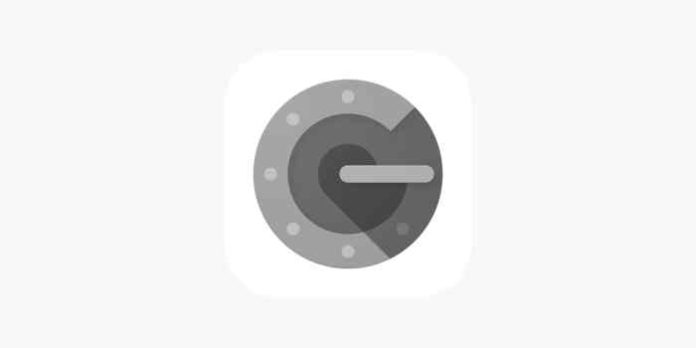Se vuoi sapere come funziona Google Authenticator pc italiano, sei sicuramente nel posto giusto! Infatti in questo articolo vogliamo mostrarti in cosa consiste l’autenticazione a due fattori su Google, che ti permette di acquisire maggiore sicurezza nell’app.
Grazie a Google Authenticator avrai la possibilità di attivare la verifica a due passaggi nell’applicazione di Google, per eseguire degli accessi sicuri. Purtroppo però Google non ha ancora fornito questo servizio per desktop, ma solo per dispositivi iOS e Android. Per questo grazie alla nostra guida, vogliamo illustrarti come ovviare al problema, e godere dell’autenticazione a due fattori anche con un computer Windows!
Dunque, se sei interessato all’argomento, prenditi qualche minuto del tuo tempo per leggere questo articolo fino alla fine. Troverai tanti consigli utili e le risposte alle tue domande così da attivare Google Authenticator pc italiano in modo facile e veloce.
Indice dei Contenuti
Google Authenticator pc italiano

Google Authenticator è un’applicazione che genera codici utili per l’autenticazione a due fattori chiamata anche 1FA. Sempre più siti supportano questa tipologia di verifica, utile per garantire la massima sicurezza in fase di login ( leggi anche Metodi provati per potenziare la sicurezza del tuo computer).
La verifica in due passaggi consente di avere un livello di protezione maggiore, in cui bisogna inserire il nome utente, la password e anche un codice univoco che viene generato in automatico dall’applicazione.
Come abbiamo già accennato però non esiste una versione per desktop, dunque occorre utilizzare dei sistemi alternativi. Per prima cosa è necessario esportare il 2FA, seguendo i passaggi elencati di seguito:
- Occorre generare un codice segreto di Google Authenticator, per fare questo vai sulle impostazioni del tuo account Google e clicca su Sicurezza;
- Ora fai clic sulla sezione Accesso a Google;
- Da questa scheda devi selezionare l’opzione Verifica in due passaggi e segui le indicazioni guidate;
- Ora dovrai cliccare su Configura e segui le indicazioni fino a quando non ti si richiede di scansionare un codice QR;
- Clicca su Non riesci a scansionarlo?;
- Ora ti apparirà una pagina in cui indicata una chiave segreta. Tutto quello che dovrai fare è copiarla così da utilizzarla nelle app terze quando ti viene richiesto il codice segreto per la 2FA.
Ma in quali app per PC ( scopri le Migliori App per disegnare) si può inserire questo codice per far sì che avvenga l’autenticazione a due fattori? Vediamo le principali in seguito:
- WinAuth;
- Authy;
- Autenticatore WinOTP.
1. WinAuth
WinAuth è una delle principali app open source utilizzata per l’autenticazione a due fattori, scaricabile direttamente sul proprio PC. Si tratta di una soluzione semplice e sicura, ciò che dovrai fare è aggiungere un nuovo account Google, inserire la tua chiave privata e cliccare su Verifica autenticatore. A questo punto verrà generata una password temporanea da copiare e incollare nelle impostazioni di sicurezza Google. Ora potrai utilizzare Google Authenticator pc italiano anche sul tuo computer Windows.
2. Authy
Authy è l’app che ti permette di sincronizzare tutti i tuoi codici salvati nel tuo smartphone, così da averli anche nel PC. In fase di registrazione ti verranno richiesti i dati del tuo telefono, così da poterlo collegare, inoltre avrai a disposizione di una chiave segreta da utilizzare come codice Google funzionante.
3. Autenticatore WinOTP
Autenticatore WinOTP può essere scaricato direttamente dal Microsoft Store. Questa applicazione è in grado di identificare i codici QR e di creare un nuovo account in cui generare la password temporanea.
Google Authenticator pc italiano come fare
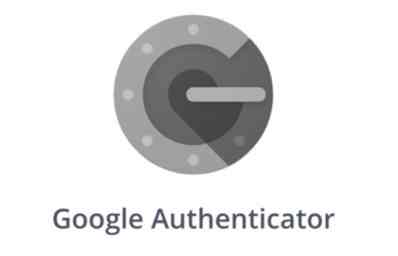
Abbiamo visto in questo articolo come avere accesso a Google Authenticator pc italiano anche utilizzando il proprio computer Windows, nonostante non esista una vera e propria app per la versione desktop.
Speriamo che i nostri consigli ti siano stati utili, ora non ti resta che replicarli, in modo da avere l’autenticazione a due fattori anche su PC. Ecco una guida che potrebbe esserti utile: Questo dispositivo è stato reimpostato. Per proseguire accedi a un account Google già sincronizzato. Come risolvere